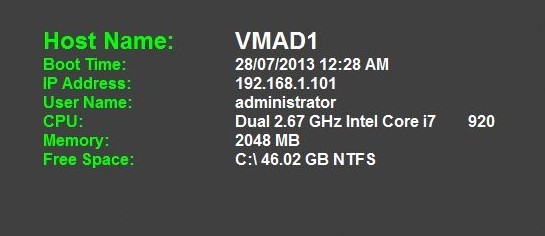BGINFO
Essa acho que a maioria das pessoas conhece, mas poucos talvez saibam que faz parte da suite do Sysinternals. O Bginfo é utilizado para coletar informações do SO (IP, hostname, discos, versão do SO, etc) e colocar no papel de parede. Muito utilizado pelos administradores para ficar mais fácil do usuário passar alguma informação por telefone, por exemplo. É simples e fácil de implantar.
Process Explorer
Com o Process Explorer você pode ver em detalhes o que um aplicativo que está rodando em um PC está fazendo exatamente. Com ele você tem detalhes em tempo real de uso de CPU, memória, PID, além de um detalhamento de quais DLLs estão sendo acessadas por este processo, entre muitos outros detalhes. É muito útil para analisar problemas de performance em um determinado executável, por exemplo. Abaixo um exemplo dos detalhes mostrados.
E uma das opções mais legais também é a possibilidade de através dele mesmo fazer uma verificação do arquivo no VirusTotal.
Diferente do Process Explorer, o Process Monitor tem o objetivo de você verificar tudo que está sendo acessado na máquina. Quando você o executa, a partir desse momento, qualquer processo que precisar acessar algum tipo de arquivo será listado para você mostrando qual processo tentou ler determinado objeto e qual foi o resultado. Esse resultado pode varia entre sucesso, falha, não encontrado, entre outros que pode te ajudar a determinar um problema. Veja um exemplo do resultado.
O PsExec já me salvou diversas vezes de trabalhos que eu iria levar dias e fiz em algumas horas. Com ele você pode se conectar remotamente numa máquina e executar comandos nela. É uma ferramenta de linha de comando que aceita alguns argumentos, então não temos nenhuma interface gráfica. Um bom exemplo de caso de uso:
psexec.exe \\maquina C:\windows\system32\cmd.exe
PSTOOLS
PsFile
Lista ficheiros abertos na rede do remoto:
psfile \\computername
--
PsLoggedOn
Lista utilizadores ligados ao remoto:
psloggedon \\computername
--
PsInfo
Lista informação sobre remoto (necessita Remote Registry Service)
psinfo \\computername -d -h -s
DISK 2 VHD (converte máquina física em virtual)
https://itproland.com.br/voce-conhece-as-ferramentas-do-sysinternals/
https://medium.com/canivete-sui%C3%A7o-hacker/ps-tools-guia-r%C3%A1pido-d6df91b2bcfb